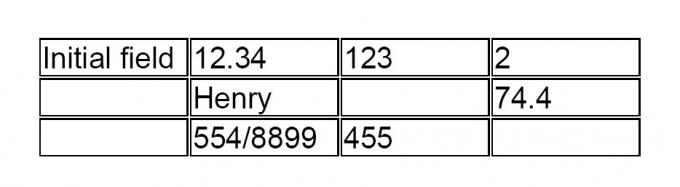
Un tabel creat folosind metoda descrisă.
Un câmp de text este un instrument special cu Adobe Acrobat care permite introducerea, salvarea sau imprimarea oricărui text dintr-un fișier PDF. Astfel de formulare de câmp completabile sunt convenabile pentru pregătirea diferitelor aplicații, de exemplu, formulare fiscale. Cu Adobe Acrobat este, de asemenea, posibil să creați un tabel prin replicarea unei casete de câmp în două dimensiuni.
Pasul 1
Lansați Adobe Acrobat.
Videoclipul zilei
Pasul 2
Faceți clic pe meniul „Fișier” și „Deschidere” pentru a răsfoi computerul și a deschide un fișier PDF.
Pasul 3
Navigați la „Tools”, „Advanced Editing” și selectați „Text Field Tool”.
Pasul 4
Țineți apăsat butonul stânga al mouse-ului pentru a desena un dreptunghi. Apoi eliberați butonul. Ar trebui să apară fereastra „Proprietăți câmpuri de text”.
Pasul 5
Selectați fila „Aspect” și faceți clic pe caseta care se află lângă „Culoare chenar”. Selectați o culoare care ar trebui să apară în jurul casetei (de obicei, neagră). Faceți clic pe „Închidere”.
Pasul 6
Puneți cursorul mouse-ului în interiorul casetei de câmp și mutați-l în poziția dorită în timp ce țineți apăsat butonul stânga al mouse-ului. Rețineți că această casetă de câmp ar fi celula din stânga sus a tabelului viitor.
Pasul 7
Faceți clic pe „Avansat”, „Formulare”, „Câmpuri” și „Creați mai multe copii” pentru a afișa o fereastră „Copii multiple”.
Pasul 8
Introduceți numărul dorit de rânduri în câmpul de lângă „Copiați câmpurile selectate în jos”. Apoi introduceți un număr dorit de coloane în câmpul de lângă „Copiați câmpurile selectate în tot”.
Pasul 9
Faceți clic pe „OK” pentru a crea tabelul.
Pasul 10
Faceți clic pe „Instrument manual” aflat în bara de instrumente Adobe Acrobat sau faceți clic pe meniul „Instrumente”, „Instrument de bază” și „Instrument manual”.
Pasul 11
Faceți clic pe orice celulă din tabel și introduceți un text în interior.



